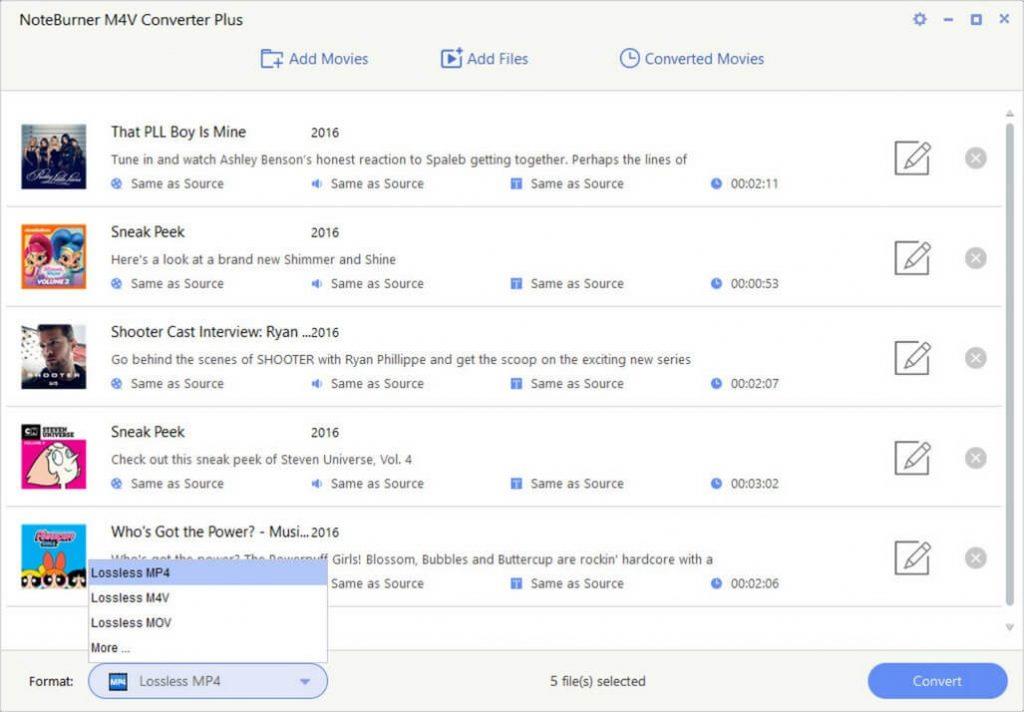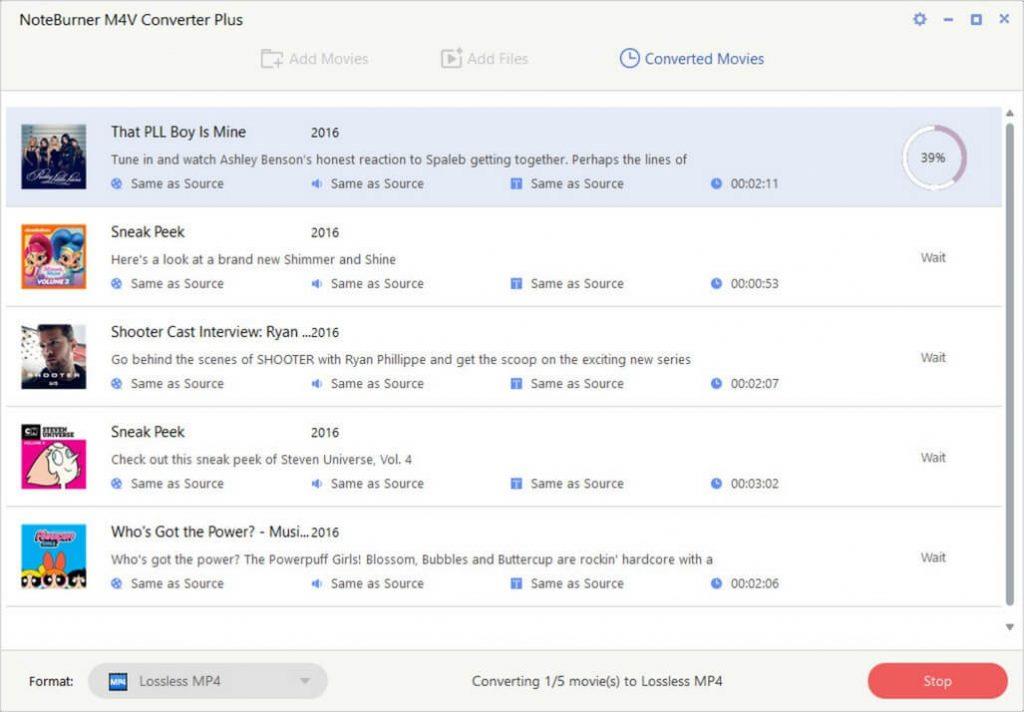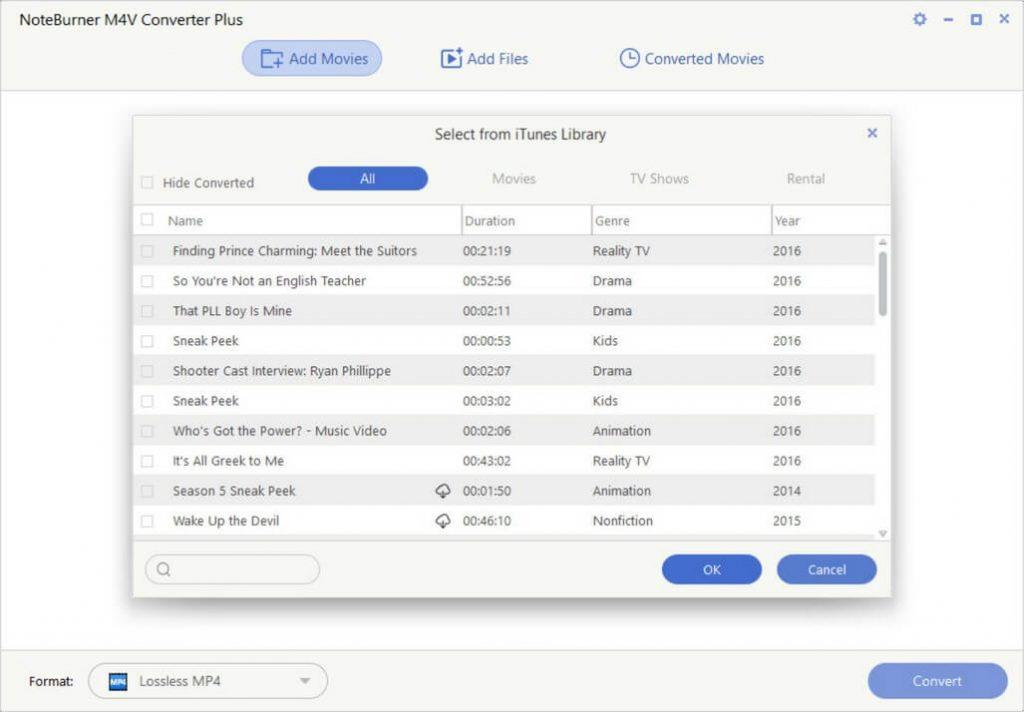Ako volite gledati videozapise na svom Androidu, Windows PC-u, Xboxu , morate znati o formatu datoteke M4V. Video format je razvio Apple Inc. Obično se koristi za pohranjivanje TV serija , filmova i glazbenih videa u iTunes Store pod službenom DRM zaštitom od kopiranja. Morate biti svjesni ograničenja koja su mu stavljena, jer je kompatibilan samo s QuickTime-om i iTunes-om.
Napomena: M4V datoteke prisutne u iTunes Storeu mogu biti zaštićene od kopiranja. Nezaštićeni videozapisi mogu se reproducirati na Windows računalu, pod uvjetom da imate QuickTime na računalu. Ali ne možete ih reproducirati na svojim pametnim telefonima.
Stoga, da biste riješili problem, morate pretvoriti M4V u MP4 uz pomoć video pretvarača . MP4 je dobro poznati video format koji podržava nekoliko playera, uređaja za igre i alata za uređivanje videa.
Iako na tržištu postoji mnogo video pretvarača. No, spomenuli smo najbolji alat, Noteburner, zajedno s korak po korak smjernicama za pretvaranje M4V u MP4 .
Započnimo!
Noteburner
Jedan od najboljih video pretvarača za Mac i Windows, Noteburner može neprimjetno pretvoriti M4V u MOV, MP4, AVI i druge popularne formate. Također, legalno uklanja DRM zaštitu s vaših iTunes kupnji i omogućuje vam da ih gledate na drugim uređajima. Također podržava prilagođenu konverziju. Alat je kompatibilan s najnovijom verzijom sustava Windows i iTunes.
Noteburner daje opciju “Lossless MOV” “Lossless MP4” & “Lossless M4V” koja korisnicima omogućuje promjenu iTunes filmova u video datoteku bez gubitaka, čuvajući sliku najbolje kvalitete.
NoteBurner M4V Converter omogućuje vam izmjenu audio i video kodeka zajedno s brzinom prijenosa, veličinom, kanalom i omjerom slike izlaznog videa. Alat vam također omogućuje snimanje slika iz M4V videa.
Štoviše, možete pretvoriti grupu M4V videozapisa pomoću funkcije skupne konverzije NoteBurnera. S nekoliko klikova možete ukloniti DRM i pretvoriti video te pregledati cijelu metodu
Kako pretvoriti M4V u MP4 pomoću NoteBurnera?
MP4 je format digitalnog multimedijskog spremnika koji se popularno koristi za spremanje video i audio zapisa, iako se također može koristiti za spremanje fotografija i titlova. To je medijski spremnik koji omogućuje spajanje zvuka, videa, fotografija i titlova u jednoj datoteci. Izuzetno je koristan i jednostavan za rukovanje formatom. Bez obzira imate li iPhone ili Android, Windows ili Mac, MP4 radi na svima.
Za osobe s različitim uređajima važno je imati video konverter koji bi mogao pretvoriti M4V u MP4 i ukloniti DRM zaštitu kako bi premjestili svoje kupljene videozapise na druge uređaje.
Uz pomoć NoteBurner M4V Converter , možete pretvoriti M4V U MP4. Slijedite ove korake za pretvorbu:
Korak 1: Preuzmite NoteBurner M4V Converter za Windows ako koristite Windows računalo.


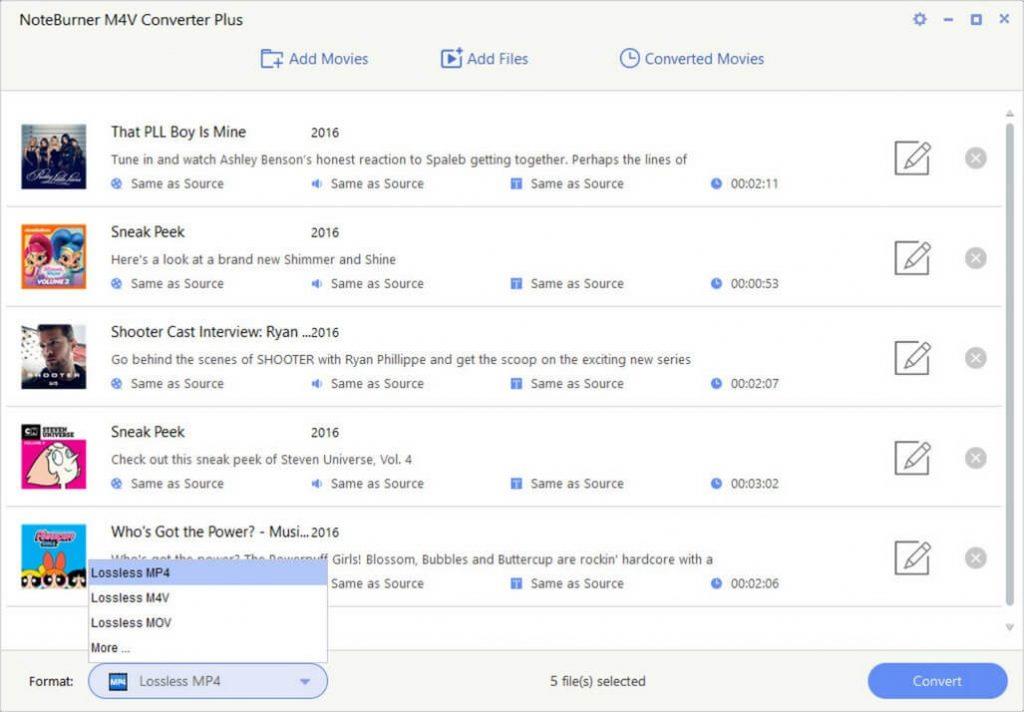
Korak 2: Uvezite filmove ili TV emisije s iTunesa. Za to pritisnite Dodaj filmove, koji se nalazi u gornjem lijevom kutu. Dobit ćete dijaloški okvir, odaberite datoteke koje želite pretvoriti.
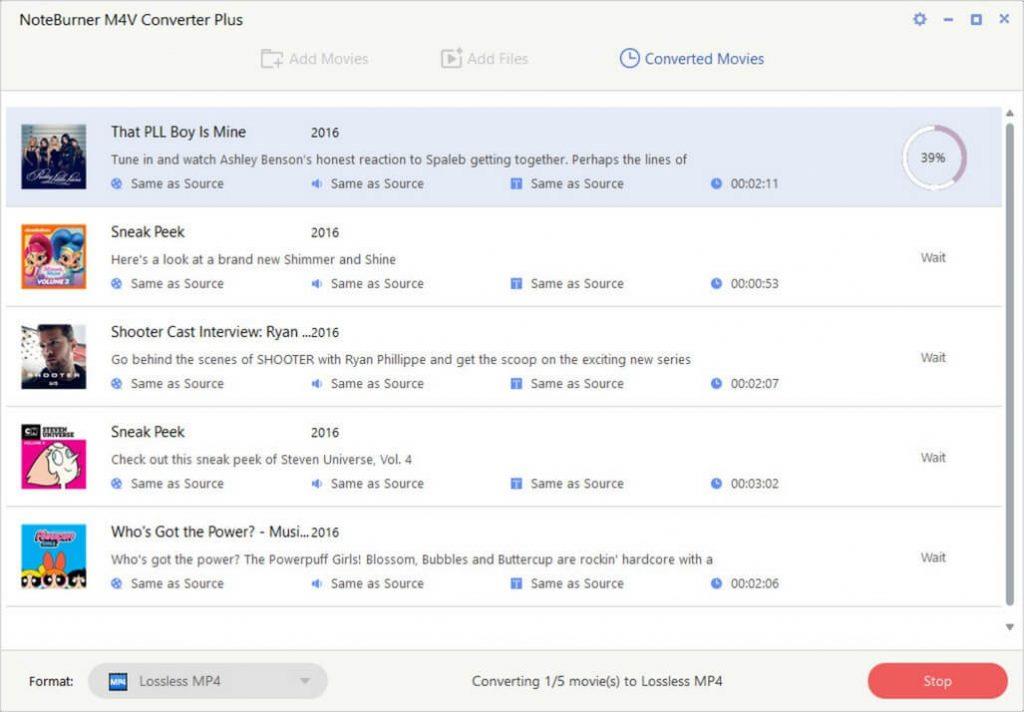
Korak 3: Odaberite izlazni format iz “Lossless MOV” “Lossless MP4” & “Lossless M4V” Odaberite MP4 bez gubitaka. Nakon što odaberete ovo, dobit ćete izlazni video u MP4 formatu najbolje kvalitete.
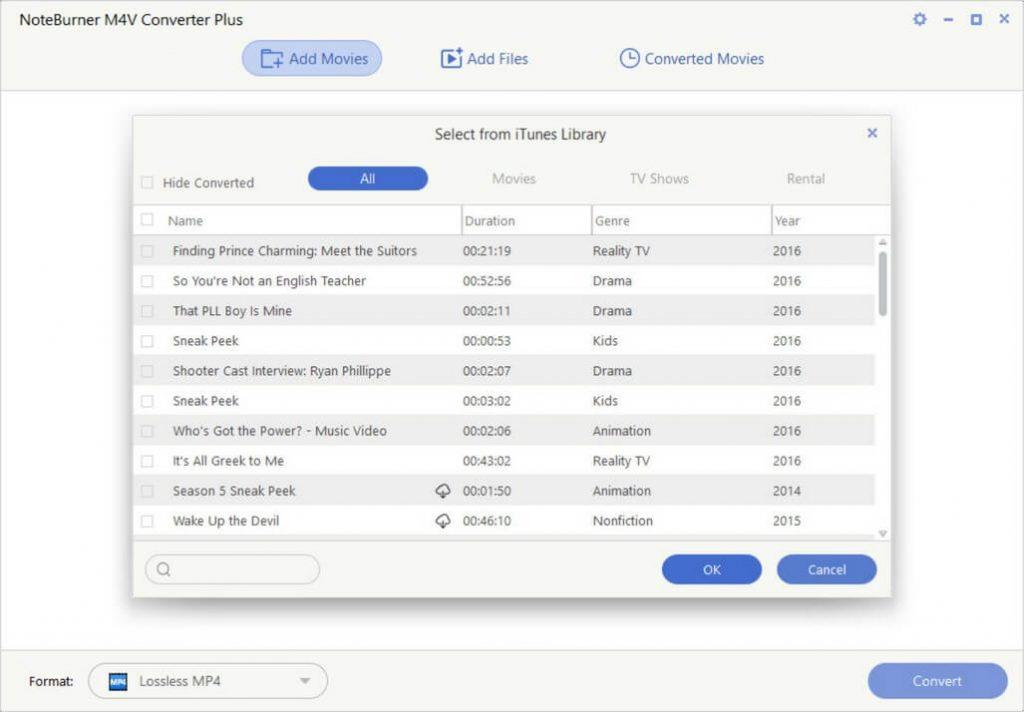
Korak 4: Nakon odabira, kliknite na Pretvori i pričekajte dok se video ne pretvori.
Dakle, ovo je najjednostavniji način da pretvorite svoje iTunes videozapise u MP4 i reproducirate ih na bilo kojem od svojih uređaja, bilo da je to Android, iOS ili Windows. Isprobajte i javite nam kako vam radi!